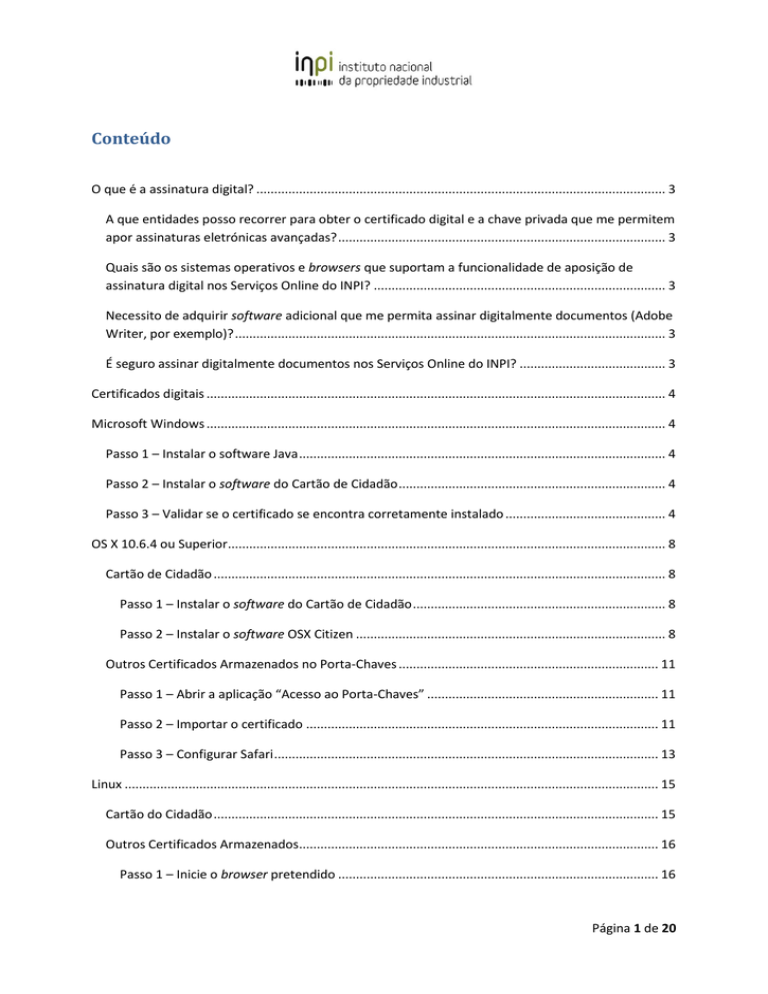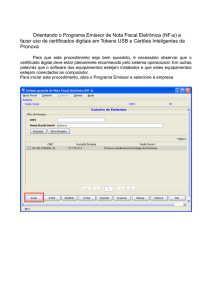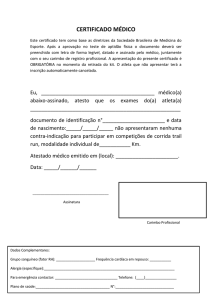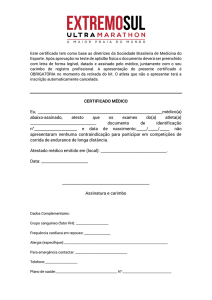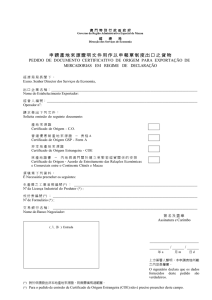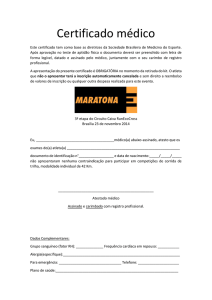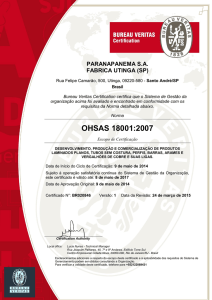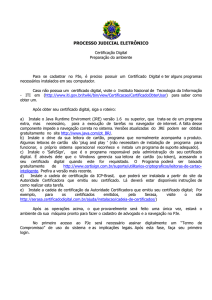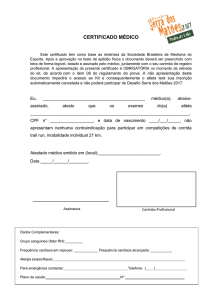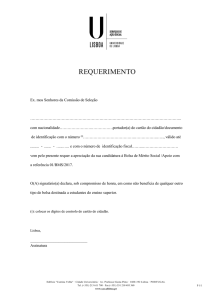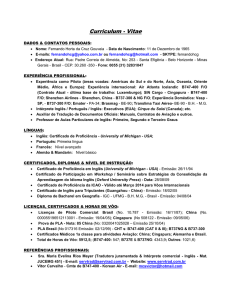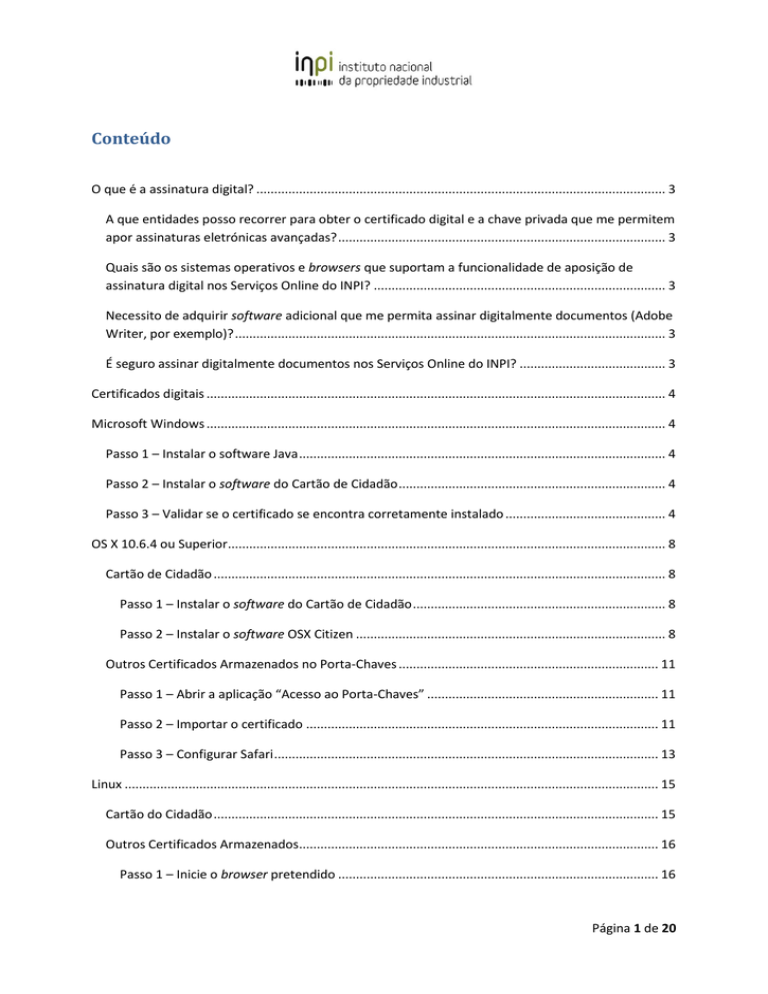
Conteúdo
O que é a assinatura digital? ................................................................................................................... 3
A que entidades posso recorrer para obter o certificado digital e a chave privada que me permitem
apor assinaturas eletrónicas avançadas? ............................................................................................ 3
Quais são os sistemas operativos e browsers que suportam a funcionalidade de aposição de
assinatura digital nos Serviços Online do INPI? .................................................................................. 3
Necessito de adquirir software adicional que me permita assinar digitalmente documentos (Adobe
Writer, por exemplo)? ......................................................................................................................... 3
É seguro assinar digitalmente documentos nos Serviços Online do INPI? ......................................... 3
Certificados digitais ................................................................................................................................. 4
Microsoft Windows ................................................................................................................................. 4
Passo 1 – Instalar o software Java ....................................................................................................... 4
Passo 2 – Instalar o software do Cartão de Cidadão ........................................................................... 4
Passo 3 – Validar se o certificado se encontra corretamente instalado ............................................. 4
OS X 10.6.4 ou Superior........................................................................................................................... 8
Cartão de Cidadão ............................................................................................................................... 8
Passo 1 – Instalar o software do Cartão de Cidadão ....................................................................... 8
Passo 2 – Instalar o software OSX Citizen ....................................................................................... 8
Outros Certificados Armazenados no Porta-Chaves ......................................................................... 11
Passo 1 – Abrir a aplicação “Acesso ao Porta-Chaves” ................................................................. 11
Passo 2 – Importar o certificado ................................................................................................... 11
Passo 3 – Configurar Safari ............................................................................................................ 13
Linux ...................................................................................................................................................... 15
Cartão do Cidadão ............................................................................................................................. 15
Outros Certificados Armazenados..................................................................................................... 16
Passo 1 – Inicie o browser pretendido .......................................................................................... 16
Página 1 de 20
Passo 2 – Importar Certificado ...................................................................................................... 17
Teste de utilização do certificado digital nos Serviços Online do INPI .................................................. 19
Documentação Adicional ...................................................................................................................... 20
Página 2 de 20
O que é a assinatura digital?
A Assinatura Digital é um processo de assinatura eletrónica baseado em sistema criptográfico
assimétrico composto de um algoritmo ou série de algoritmos, mediante o qual é gerado um par de
chaves assimétricas exclusivas e interdependentes, uma das quais privada e outra pública, e que
permite ao titular usar a chave privada para declarar a autoria do documento eletrónico ao qual a
assinatura é aposta e concordância com o seu conteúdo, e ao declaratório usar a chave pública para
verificar se a assinatura foi criada mediante o uso da correspondente chave privada e se o
documento eletrónico foi alterado depois de aposta a assinatura.
[in Decreto-Lei relativo à Assinatura Digital (n.º 290-D/99)]
A que entidades posso recorrer para obter o certificado digital e a chave
privada que me permitem apor assinaturas eletrónicas avançadas?
A qualquer entidade certificadora, tal como este conceito é definido no Decreto-Lei 290-D/99 de 2 de
Agosto.
Quais são os sistemas operativos e browsers que suportam a funcionalidade
de aposição de assinatura digital nos Serviços Online do INPI?
Neste momento são suportados os sistemas operativos Microsoft Windows, Mac OS X 10.6.4 ou
superior e Linux.
Necessito de adquirir software adicional que me permita assinar
digitalmente documentos (Adobe Writer, por exemplo)?
Não. Não é necessário adquirir software adicional.
É seguro assinar digitalmente documentos nos Serviços Online do INPI?
Sim. A assinatura digital do documento é efetuada localmente, na sua máquina, através de software
Java. Desta forma, a sua chave privada nunca será transmitida através da internet.
Página 3 de 20
Certificados digitais
Os certificados digitais aceites pelos Serviços Online do INPI são:
- Cartão de Cidadão http://www.cartaodecidadao.pt/
- Multicert http://www.multicert.com/home
- Ordem dos Advogados http://www.oa.pt/
- Câmara dos Solicitadores http://www.solicitador.net/home.asp
- DigitalSign http://www.digitalsign.pt/
Microsoft Windows
Este software foi testado nas seguintes versões do sistema operativo Windows: XP, Vista e Windows
7. Este software foi testado nos seguintes browsers em ambiente Windows: Internet Explorer,
Chrome, Safari, Firefox e Opera.
Passo 1 – Instalar o software Java
Certifique que o software Java se encontra instalado no computador – através do endereço
http://www.java.com/getjava/ poderá validar se o Java se encontra instalado. Caso este software
não se encontre ainda instalado poderá efetuar a instalação através do endereço atrás mencionado.
É necessária uma versão de Java 1.6 ou superior.
Passo 2 – Instalar o software do Cartão de Cidadão
Se o certificado que pretende utilizar é o Cartão de Cidadão, deverá conectar o leitor de cartões ao
computador, introduzir o cartão de cidadão no leitor e instalar o Software para Utilização do Cartão
de Cidadão que se encontra disponível em http://www.cartaodecidadao.pt. Para mais informação
consulte o Manual de Utilização do Cartão.
Passo 3 – Validar se o certificado se encontra corretamente instalado
Se o certificado que pretende utilizar é o Cartão de Cidadão este passo é opcional. Para validar se o
certificado digital se encontra corretamente instalado no computador realize os seguintes passos:
Página 4 de 20
1. Inicie o Internet Explorer
2. Aceda ao menu Ferramentas > Opções da Internet:
Página 5 de 20
3. Clique no botão Certificados:
O seu certificado deverá ser apresentado na pasta “Pessoal” tal como indicado na imagem
acima.
Página 6 de 20
4. Faça duplo clique no certificado e escolha o separador “Caminho da certificação”:
4. No campo “Estado do certificado” deverá aparecer a mensagem “Este certificado está OK”.
Se o certificado não estiver corretamente instalado reveja os passos de instalação no manual
do seu certificado.
5. Clique no botão Ok, Fechar e depois Ok.
Página 7 de 20
OS X 10.6.4 ou Superior
Este software foi testado nas seguintes versões do sistema operativo OS X: 10.6.4 e superiores (Snow
Leopard, Lion e Mountain Lion). Este software foi testado nos seguintes browsers em ambiente Max
OS: Safari, Chrome, Firefox e Opera.
Cartão de Cidadão
Se o certificado que pretende utilizar é o Cartão de Cidadão siga estes passos:
Passo 1 – Instalar o software do Cartão de Cidadão
Deverá conectar o leitor de cartões ao computador, introduzir o cartão de cidadão no leitor e instalar
o software para Utilização do Cartão de Cidadão que se encontra disponível em
http://www.cartaodecidadao.pt. Para mais informação consulte o Manual de Utilização do Cartão.
Nota: não é necessário registar os certificados no browser Firefox.
Passo 2 – Instalar o software OSX Citizen
Deverá também instalar o software OSX Citizen, o qual disponibiliza funcionalidades adicionais,
nomeadamente a integração do Cartão de Cidadão com o Porta-Chaves do OS X. Para tal, efetue os
seguintes passos:
1. Efetue o download do software: osxcitizen-rev77.dmg
Página 8 de 20
2. Execute o pacote instalador:
3. Siga as instruções apresentadas no pacote instalador:
Página 9 de 20
Nota: caso pretenda posteriormente desinstalar o software OSX Citizen bastará invocar o seguinte
comando na janela do Terminal: sudo /usr/local/bin/opensc-uninstall
Página 10 de 20
Outros Certificados Armazenados no Porta-Chaves
Caso o certificado que pretende utilizar não é o Cartão de Cidadão deverá efetuar os seguintes
passos:
Passo 1 – Abrir a aplicação “Acesso ao Porta-Chaves”
Inicie a aplicação Acesso ao Porta-Chaves que se encontra na pasta Aplicações > Utilitários:
Passo 2 – Importar o certificado
Aceda ao Menu Ficheiro > Importar Elementos, selecione o ficheiro que contém o certificado e
introduza a palavra-passe que foi fornecida com o certificado. Para mais informação consulte o
manual de instalação do seu certificado.
Página 11 de 20
Página 12 de 20
Passo 3 – Configurar Safari
Para que a applet execute com sucesso, é necessário alterar as preferências do Safari, para que este
autorize a mesma de executar em modo “Não Seguro”. Para tal, na aba segurança as configurações
devem ser as seguintes:
Clicar em definições do site e adicionar o link “sevicosonline.inpi.pt”
Página 13 de 20
Deverá surgir-lhe a seguinte mensagem, devendo clicar em “Confiar”.
Nota: É recomendável o recurso ao Safari, uma vez que o browser Google Chrome não suporta
applets Java em OSX.
Página 14 de 20
Linux
Nota: Para proceder à instalação da aplicação do Cartão do Cidadão deverá ter permissões de
superutilizador
Cartão do Cidadão
Se o certificado que pretende utilizar é o Cartão do Cidadão, deverá seguir os passos indicados em
http://www.cartaodecidadao.pt.
Para verificar se o certificado do Cartão do Cidadão está corretamente instalado, deverá executar a
aplicação do Cartão do Cidadão, ou executar o seguinte comando no terminal:
/usr/local/bin/pteidgui
Devendo surgir uma imagem do Cartão do Cidadão com os dados da identificação introduzida no
leitor, tal como a imagem que se segue:
Finalizado este procedimento, o software do Cartão do Cidadão encontra-se corretamente instalado.
Página 15 de 20
Outros Certificados Armazenados
Caso o certificado que pretende utilizar não é o Cartão de Cidadão deverá efetuar os seguintes
passos:
Passo 1 – Inicie o browser pretendido
Aceda às preferências do browser em Editar > Preferências e selecione “Ver Certificados”.
Página 16 de 20
Passo 2 – Importar Certificado
Aceda à opção “Importar”, selecione o ficheiro que contém o certificado e introduza a palavra-passe
que foi fornecida com o certificado. Para mais informação consulte o manual de instalação do seu
certificado.
Página 17 de 20
Página 18 de 20
Teste de utilização do certificado digital nos Serviços Online do INPI
Antes de utilizar os Serviços Online deverá efetuar um teste do seu certificado digital nos Serviços
Online do INPI. Aceda ao link https://servicosonline.inpi.pt/registos/main/testeassinatura.jsp e siga
os passos aí indicados. Deverá aparecer um campo para escolha do certificado:
Após carregar no botão Assinar deverá aparecer a mensagem “A assinatura do documento foi
efectuada”:
Poderá utilizar os serviços online e submeter atos que requerem assinatura digital.
Página 19 de 20
Documentação Adicional
Regime jurídico dos documentos eletrónicos e da assinatura digital
Compatibilização do regime jurídico da assinatura digital estabelecido no Decreto-Lei n.º 290-D/99,
com a Diretiva n.º 1999/93/CE
Cartão do Cidadão
Caso tenha alguma dúvida, por favor, contacte-nos:
- Linha Azul: 808 200 689 (2ª a 6ª Feira, das 09 à 16.30 horas)
- Fax: 21 886 98 59
- E-mail: [email protected]
Página 20 de 20